Содержание
Если вы писатель, как я, или просто человек, который много печатает, то вам не составит труда использовать приложение для расширения текста. Например, когда вы печатаете, вы встретите несколько громких слов, фраз, предложений, определенных ответов по электронной почте, подписей и т. д., которые вам придется вводить несколько раз в день. В таких ситуациях расширитель текста поможет вам быстро заполнить текст, вместо того, чтобы каждый раз вводить его вручную.
Если вам интересно, расширитель текста — это простое приложение, которое позволяет вводить более короткую последовательность символов вместо реальных слов, фраз и предложений. Эти последовательности символов будут автоматически расширены в режиме реального времени до полных слов, фраз или даже целых предложений в зависимости от вашей конфигурации.
В Windows имеется множество различных приложений для расширения текста. Однако вот некоторые из лучших приложений для расширения текста для вашей системы Windows.
По теме: Лучшие приложения Text Expander для macOS
Приложения Text Expander для Windows (бесплатно)
1. текст
aText — это мое любимое приложение для расширения текста для Mac, которое недавно было выпущено и для Windows. Он позволяет добавлять к сокращениям текст, изображения и мультимедийный контент, чтобы вам не приходилось снова и снова писать наиболее часто используемые фразы.
Приложение отлично подходит для разделения и систематизации рабочих и личных сокращений с помощью функции группировки. Например, у меня есть рабочая группа, которая пригодится для всех моих рабочих запросов, и личная группа для случайного набора текста и крылатых фраз.
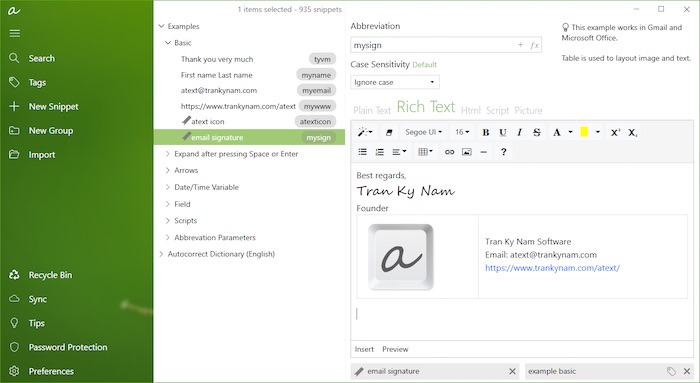
Если вы нервный человек и часто неправильно пишете слова, например пишете aand вместо and, about вместо about и еще несколько, функция словаря исправит все эти ошибки безупречно. Хотя я им не пользуюсь, вы можете защитить текст паролем, чтобы никто другой не мог вносить изменения в ваши фрагменты.
Если вас это заинтересовало, вот как его установить и использовать . Вы также можете прочитать текст Советы и приемы , чтобы повысить эффективность работы.
Плюсы: Надежный расширитель текста со встроенной словарной корректировкой, возможностью группировки и подгруппы фрагментов.
Минусы: Если вы новичок, вам может потребоваться некоторое время, чтобы ознакомиться с интерфейсом.
Цена: aText для Windows бесплатна
2. ФразаЭкспресс (бесплатная версия)
PhraseExpress — еще одно мощное и продвинутое приложение для Windows, доступное как в бесплатной, так и в платной версиях. Наряду с обычными функциями расширения текста, он также имеет другие функции, такие как динамические фразы, отметки даты и времени, сквозное шифрование файлов фраз, обмен фрагментами с командами и пользователями, различные инструменты автоматизации Windows, менеджер буфера обмена, общесистемный автоматический -исправление в зависимости от вашего стиля письма и т. д. Как видите, PhraseExpress — это гораздо больше, чем простой расширитель текста.
Если вы ищете бесплатное специализированное приложение для расширения текста, PhraseExpress для вас.
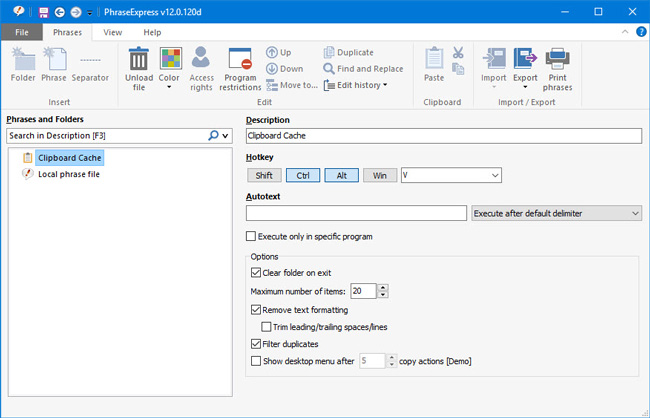
Плюсы PhraseExpress бесплатен для личного использования и является кроссплатформенным. При необходимости вы также можете скачать портативную версию.
Минусы: Из-за всех функций, которые вы получаете, требуется время обучения.
Цена: Существует бесплатная версия. Для платных пользователей PhraseExpress предлагает три различных плана по цене 49,95, 139,95 и 219 долларов США за лицензии Standard, Professional и Enterprise.
Функции, которые вы получаете в платной версии. В платной версии вы получите доступ к некоторым расширенным функциям, таким как общий доступ, меню рабочего стола, фразы в формате MS Word, коллекции клипов, поддержка SQL Server и т. д. Полный список функций можно увидеть здесь.
3. Автоматический расширитель текста для Google Chrome
Google Chrome – один из наиболее часто используемых браузеров. Он имеет массу расширений практически для всего, что вы только можете себе представить. Фактически, в Google Chrome даже есть специальные приложения, которые ведут себя так же, как ваша обычная программа, но остаются в среде браузера. Таким образом, если вы являетесь заядлым пользователем Google Chrome и пишете все или просто хотите использовать функцию расширения текста в браузере, вам не нужно использовать специальное приложение, которое вам нужно установить в вашей системе Windows. Вместо этого вы можете установить бесплатное расширение Google Chrome под названием Auto Text Expander.
Как видно из названия, именно это и делается. т. е. расширяйте текст в соответствии с вашими конфигурациями и настройками. Самое лучшее в этом расширении то, что оно не имеет сложных настроек и поддерживает как расширенное, так и обычное расширение текста. Кроме того, он также поддерживает произвольное размещение курсора, расширение текста внутри омнибокса Chrome (адресная строка), макросы даты и времени, макрос вставки в буфер обмена, автоматическую капитализацию при расширении текста и т. д.
Поскольку расширение использует формат JSON, вы можете легко импортировать и экспортировать ярлыки расширения текста. Существует также возможность создать резервную копию всех ярлыков текстовых расширений.
Как бы хорошо это ни было, по сравнению с другими программами в этом списке, Auto Text Expander очень прост и не делает ничего, кроме расширения текста.
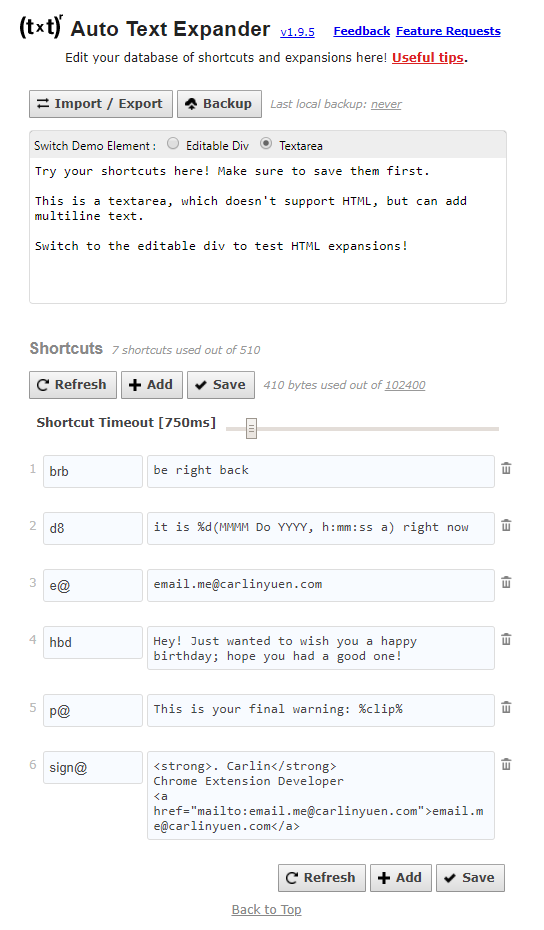
Плюсы. Работает в браузере Google Chrome, поэтому вам не нужно устанавливать дополнительное программное обеспечение. Очень простой в использовании, не зависящий от платформы и легкий.
Минусы. Расширение текста работает только в браузере Chrome. Параметры расширения текста очень просты. Нет поддержки пользовательских макросов, кроме даты и времени.
Приложения Text Expander для Windows (платные)
4. TextExpander для Windows
TextExpander — одно из самых популярных, зрелых и надежных приложений, которым пользователи Mac уже давно пользуются. В нем есть все навороты, которые вам когда-либо понадобятся. С помощью TextExpander вы можете расширять слова, предложения, фрагменты кода, форматированный текст, изображения и т. д.
Некоторые функции TextExpander включают, помимо прочего, использование расширения текста в любом приложении, обмен фрагментами с вашей командой, доступ к фрагментам на всех ваших устройствах, создание шаблонных фрагментов, размещение курсора мыши в развернутом тексте в любом месте., вставка содержимого буфера обмена в фрагмент, поиск фрагментов с помощью одного сочетания клавиш, группировка фрагментов, поддержка сценариев и т. д.
Как вы можете заметить, TextExpander — это полнофункциональное приложение со всеми необходимыми функциями, которое может помочь как новичкам, так и профессионалам. Не говоря уже о том, что пользовательский интерфейс довольно минимален и прост в использовании. Итак, если вы ищете мощное приложение для расширения текста и не против платить ежемесячную или годовую подписку, попробуйте, цена того стоит. При этом есть также бесплатная 30-дневная пробная версия.
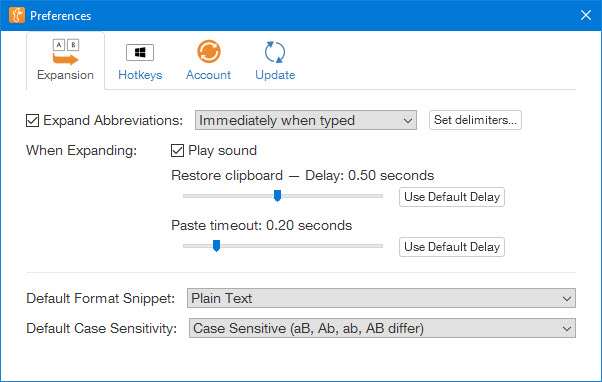
Плюсы. Расширение текста работает во всех приложениях. Все ваши фрагменты хранятся в облаке. Это позволяет использовать их на любом устройстве. Его легко использовать по сравнению с другими приложениями в этом списке.
Минусы: На момент написания этой статьи приложение для Windows все еще находится в стадии бета-тестирования. Таким образом, вы можете столкнуться с некоторыми ошибками и несоответствиями.
Это бесплатно? Нет, TextExpander требует от вас ежемесячной или годовой подписки. Однако вы получаете 30-дневную бесплатную пробную версию для тестирования программного обеспечения.
Цены. Стоимость для одного пользователя начинается от 4,16 доллара США в месяц или 3,33 доллара США в месяц, если вы выберете годовую подписку. Для команд цена начинается с 9,95 долларов США за пользователя в месяц и 7,96 долларов США за пользователя в месяц при ежегодной оплате. Вы можете получить больше подробности здесь .
5. ФразаРасширитель
PhraseExpander также является популярным приложением для расширения текста для Windows. Как и TextExpander, приложение имеет все его функции, а также некоторые дополнительные. Однако, в отличие от TextExpander, это приложение в основном предназначено для предприятий и специалистов, таких как врачи, и для таких требовательных задач, как ввод данных и обслуживание клиентов.
Некоторые из дополнительных функций, которые вы найдете в этом приложении, — это подсказки и сокращения при написании, автокоррекция, проверка орфографии, триггеры пользовательских фрагментов, поддержка удаленных сеансов, макроязык, многоуровневая группировка, поддержка шаблонов и автоматизации. манипулирование текстом и создание переменных и т. д.
Поскольку PhraseExpander обладает широкими возможностями настройки и мощными возможностями, даже если вы не являетесь профессионалом, вы можете использовать его для всех своих обычных потребностей в расширении текста. Учитывая все дополнительные функции, которые вы получаете, цена немного выше по сравнению с TextExpander.
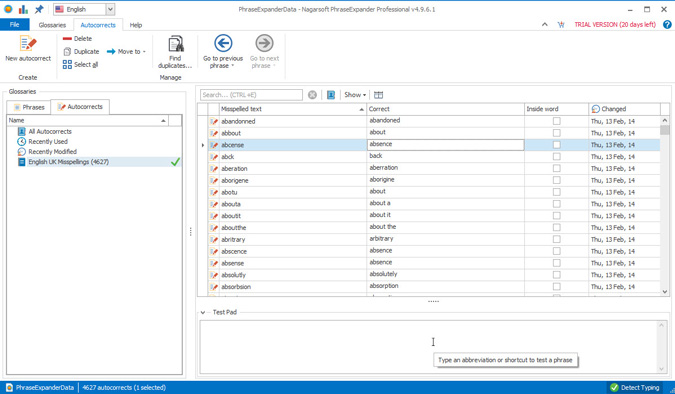
Плюсы: Приложение мощное. Благодаря всем дополнительным функциям ваша работа значительно упростится.
Минусы: PhraseExpander работает только в системах Windows и не является кроссплатформенным. Чтобы привыкнуть к пользовательскому интерфейсу, необходимо некоторое время учиться.
Цены PhraseExpander предлагает два разных плана по цене 59 и 149 долларов США за стандартную и профессиональную лицензии соответственно. Вы можете увидеть разницу между этими лицензиями здесь .
6. Бриви
На первый взгляд Breevy может показаться простым, но это один из самых функциональных расширителей текста для Windows. Фактически, он предлагает несколько различных опций, позволяющих легко управлять всеми вашими фрагментами и упростить ввод текста. В отличие от PhraseExpress или PhraseExpander, это просто расширитель текста, который неплохо справляется с этой задачей благодаря простому в использовании пользовательскому интерфейсу. Кроме того, вы можете импортировать или синхронизировать фрагменты из TextExpander.
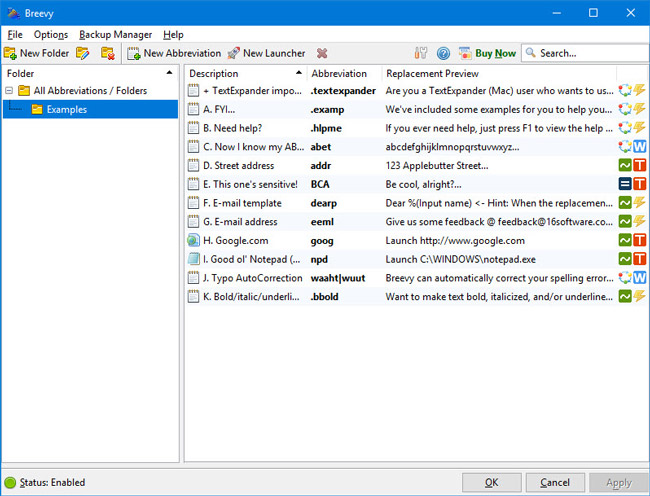
Плюсы: Очень простой в использовании и настраиваемый. Приложение также доступно в портативной версии.
Минусы: он не кроссплатформенный.
Это бесплатно? Нет. Вам необходимо приобрести лицензию, внося единовременную плату за каждого пользователя.
Цена. У Breevy есть один пакет, и вы можете получить его за единовременный платеж 34,95 доллара США.
7. ФастФокс
FastFox — это очень простое и легкое приложение, которое позволяет расширять не только обычный текст, но и форматированный текст. Что делает FastFox особенным, так это то, что вместо отправки нажатий клавиш, как другое программное обеспечение в этом списке, FastFox работает непосредственно с текстом для плавного расширения текста. Помимо обычного расширения текста, вы также можете использовать FastFox для создания ярлыков изображений и ярлыков макросов.
Самое лучшее в FastFox то, что создавать ярлыки макросов очень просто, и вы можете создать очень сложный макрос всего несколькими нажатиями кнопок. При этом, как бы хорошо это ни было, FastFox не поддерживает пользовательские сочетания клавиш для макросов. Вместо этого вам придется использовать предварительно настроенные сочетания клавиш, доступные в окне создания макроса. Плюсом этой проблемы является то, что вам доступно буквально более 80 сочетаний клавиш.
Кроме этого, существует также функция автозаполнения, которая изучает ваше поведение при наборе текста и соответствующим образом отображает предложения. Кроме того, в приложении также есть интересная функция под названием «Общие ярлыки», с помощью которой вы можете поделиться или использовать общий файл ярлыка. Эта функция особенно полезна для сред совместной работы, таких как офис. Например, вы можете создать файл ярлыка со всеми регулярно и часто используемыми текстовыми расширениями, ярлыками, макросами и т. д., а другие члены семьи или организации смогут использовать эти ярлыки без повторного создания ярлыков вручную в своей системе.
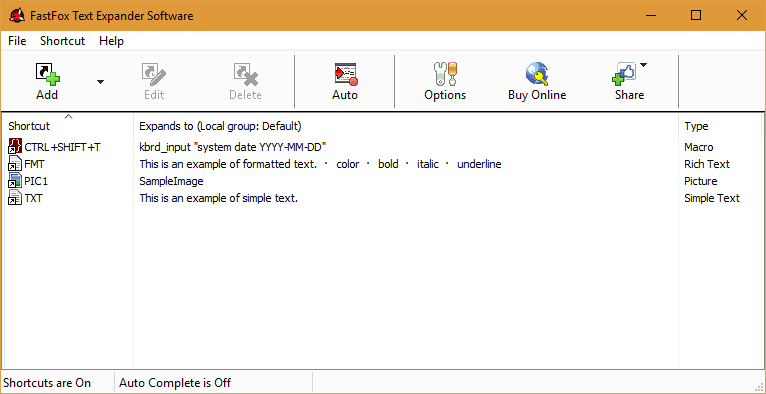
Плюсы: FastFox легкий и простой в использовании. Поддержка расширения простого и форматированного текста. Приложение также поддерживает ярлыки изображений. Создать макрос очень просто.
Минусы: сочетания клавиш нельзя настроить при создании макросов. Для опытных пользователей расширения текста эти функции могут быть ограничены, поскольку не поддерживаются такие функции, как положение курсора после расширения текста, пользовательские разделители и т. д.
Цены. За домашнюю лицензию FastFox взимается единовременная плата в размере 69,95 долларов США.
8. АктивВордс
Из всех представленных здесь приложений для расширения текста ActiveWords нельзя назвать удобным для пользователя. При этом ActiveWords очень эффективен в своем деле. Когда вы впервые устанавливаете и открываете приложение, оно отображает все параметры управления и ярлыки прямо перед вами, и вы можете при необходимости создавать свои собственные текстовые расширения. Хотя пользовательский интерфейс выглядит немного неуклюжим, к счастью, имеется простой в использовании мастер, который поможет вам создать ярлык, макрос или расширение текста.
Помимо обычных текстовых расширений, ActiveWords позволяет создавать собственные сценарии со сложными командами и вложенными действиями, запускать программы, отправлять электронные письма, открывать документы или папки и т. д. Чтобы сделать процесс еще более приятным, ActiveWords имеет дополнительную поддержку увеличить функциональность. Например, скажем, есть файлы или папки, которым вы хотите дать имя в определенном формате, вы можете просто установить надстройку под названием Inpalce, ввести базовый формат, и все готово. Для удобства использования вы даже можете назначить сочетание клавиш для этого конкретного параметра.
Одна особенность, о которой следует знать при использовании ActiveWords, заключается в том, что она дает вам возможность мгновенно расширять текст при настройке расширения текста. Однако даже если вы включили опцию «Мгновенно», текст не будет расширяться, пока вы не нажмете клавишу «Пробел» или «Ввод». Хоть это и не критично, но немного неудобно, но вы быстро к этому привыкнете.
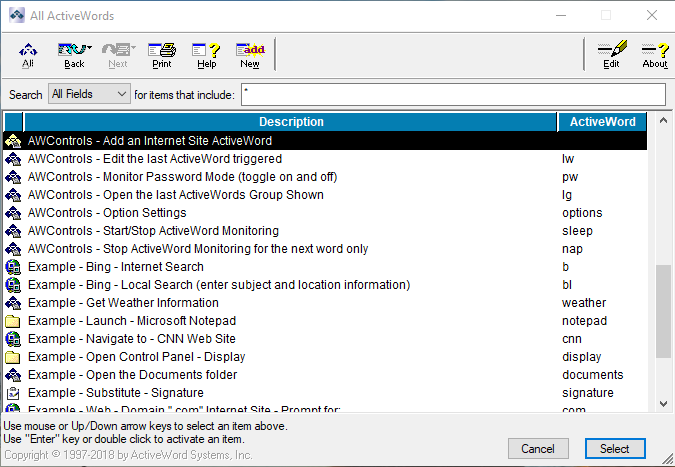
Плюсы. ActiveWord очень мощный инструмент, позволяющий создавать собственные сценарии. Он может запускать программы, веб-сайты и даже отправлять электронную почту по мере необходимости.
Минусы: Пользовательский интерфейс не очень удобен, и требуется некоторое обучение, чтобы привыкнуть к ActiveWords. При загрузке программного обеспечения вам необходимо указать свой адрес электронной почты, однако подтверждать его не нужно.
Цены ActiveWords – это полностью платное программное обеспечение, стоимость лицензии которого составляет 30 долларов США в год. Чтобы опробовать программное обеспечение перед покупкой, предусмотрена бесплатная 60-дневная пробная версия.
9. быстрые клавиши
Я уже обсуждал AutoHotKey и то, как вы можете использовать его, помимо прочего, для обычного расширения текста. Недостатком AutoHotKeys является то, что вам придется создавать собственные сочетания клавиш для расширения текста или использовать те, которые вы можете найти в Интернете. Хотя создать сценарий AutoHotKey не так уж и сложно, если вам не нравятся сценарии и вы хотите по-прежнему использовать AutoHotKey, учитывая его широкие возможности, помимо расширения текста, FastKeys для вас.
FastKeys создан на основе AutoHotKeys и предоставляет вам графический интерфейс пользователя (GUI) для создания собственных ярлыков и расширения текста. Фактически, в FastKeys есть встроенный модуль под названием «Расширитель текста», в котором вы можете создавать свои собственные расширения текста всего одним-двумя щелчками мыши. Самое приятное то, что вы можете немедленно запустить расширение текста или установить собственный разделитель. Вы даже можете настроить FastKeys для расширения текста только в определенных приложениях или окнах с определенными заголовками. Он также имеет функцию автозаполнения, которая изучает ваше поведение при наборе текста и соответственно предлагает варианты слов.
Конечно, поскольку FastKeys — это AutoHotKeys с графическим интерфейсом, вы можете создавать макросы со сложными действиями, настраиваемыми сочетаниями клавиш, запускать приложения, выполнять движения мыши и т. д. Фактически, FastKeys имеет обширную библиотеку, из которой вы можете получать сценарии AutoHotKeys. для обычных макросов и пользовательских ярлыков для различных действий, таких как открытие программного обеспечения, отправка коротких клавиш и т. д.
Итак, если вам нравится AutoHotKey, вам обязательно стоит попробовать FastKeys и посмотреть, как он работает для вас.
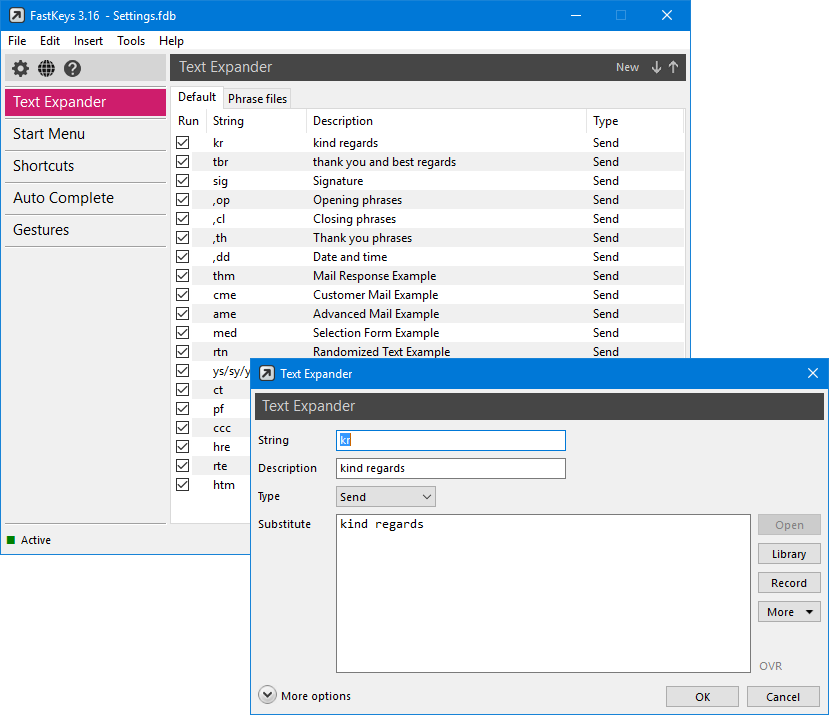
Плюсы: FastKeys создан на основе AutoHotkey. Программное обеспечение довольно легкое и очень удобное даже для новичков. Имеет большую библиотеку скриптов AutoHotKeys, которые помогут вам начать работу.
Минусы: Несмотря на то, что пользовательский интерфейс довольно аккуратный и дружелюбный, привыкание к нему может занять некоторое время.
Цены. FastKeys – это платное программное обеспечение, за которое взимается единовременная плата в размере 19 долларов США за персональную лицензию, которую можно использовать на трех компьютерах.
Заключение
В общем, каждое приложение в этом списке имеет свои преимущества. Лично я выберу TextExpander. Причина этого проста: его пользовательский интерфейс прост и удобен, я могу платить за него ежемесячно, и к приложению можно получить доступ на других устройствах, таких как Mac, Android и iOS, со всеми фрагментами, синхронизируемыми между ними. Но если вы ищете бесплатную альтернативу, PhraseExpress тоже подойдет. Итак, попробуйте приложения, представленные здесь, и посмотрите, что соответствует вашим потребностям.
Надеюсь, что это помогло, и оставьте комментарий ниже, поделившись своими мыслями и опытом использования вышеуказанных приложений или поделитесь своими любимыми приложениями для расширения текста для Windows.
Читайте также: 7 способов освободить место на жестком диске в Windows
